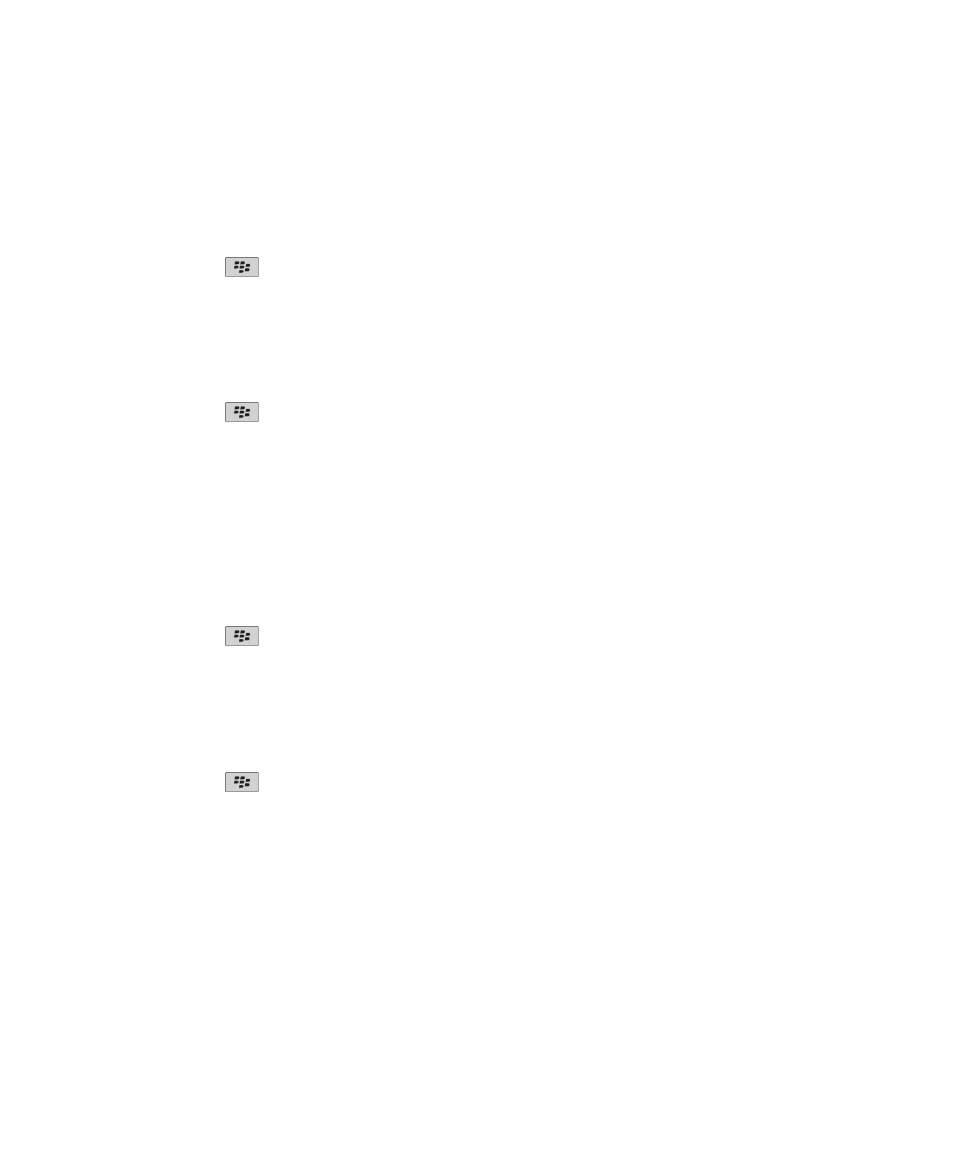
Kontrola pravopisu
Kontrolu pravopisu můžete provést, pokud je jako jazyk pro vstupy nastavena afrikánština, arabština, katalánština,
čeština, dánština, holandština, angličtina, francouzština, němčina, řečtina, maďarština, italština, norština,
portugalština, ruština, španělština, švédština nebo turečtina.
Uživatelská příručka
Zadávání
199
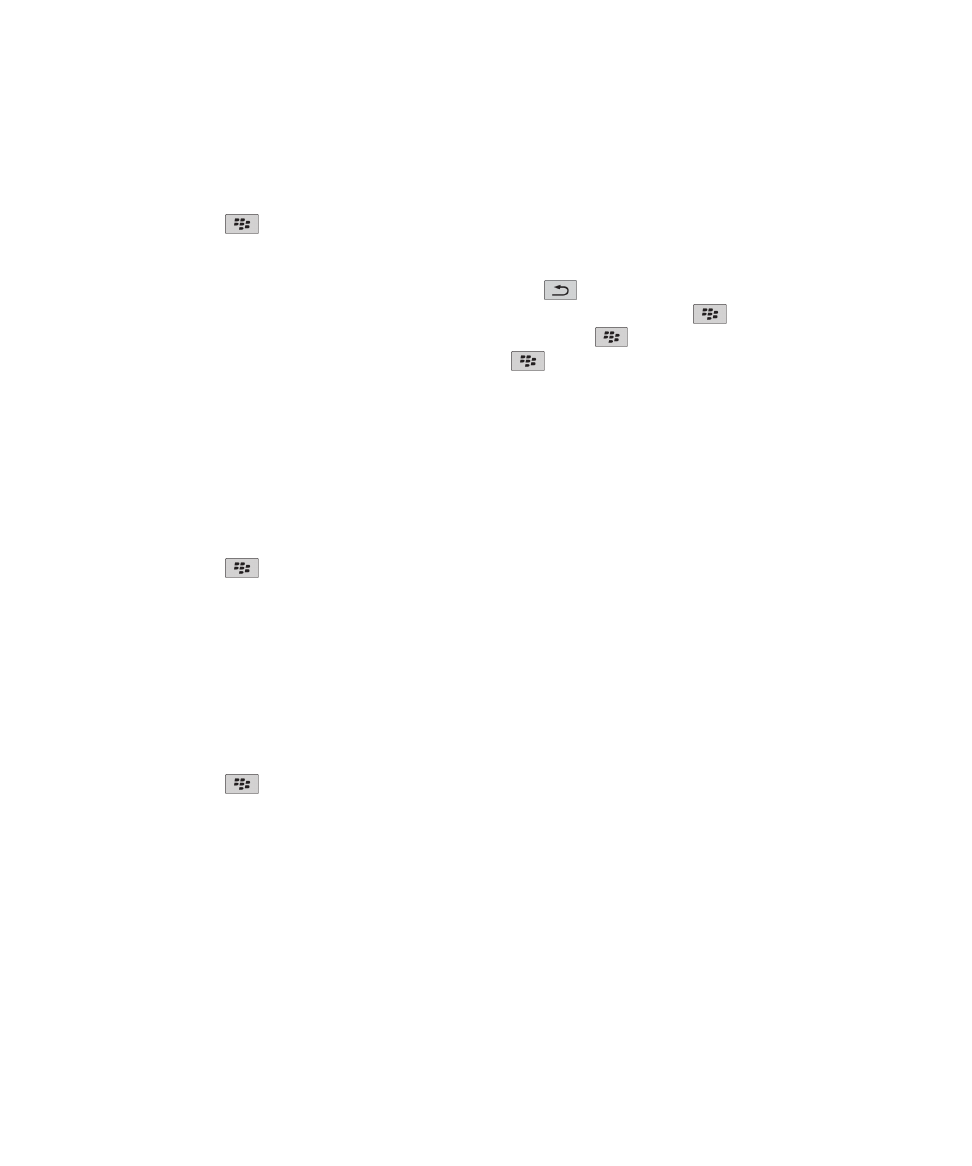
Kontrola pravopisu
Pravopis je možné kontrolovat ve vámi vytvořených zprávách, položkách kalendáře, úkolech nebo poznámkách.
1. Stiskněte klávesu
> Kontrola pravopisu.
2. Proveďte některou z následujících akcí:
• Navrhovaný pravopis přijmete kliknutím na slovo v zobrazeném seznamu.
• Chcete-li navrhovaný pravopis ignorovat, stiskněte klávesu
.
• Chcete-li ignorovat všechny výskyty navrhovaného pravopisu, stiskněte klávesu
> Ignorovat vše.
• Chcete-li přidat slovo do uživatelského slovníku, stiskněte klávesu
> Přidat do slovníku.
• Chcete-li kontrolu pravopisu ukončit, stiskněte klávesu
> Zrušit kontrolu pravopisu.
Změna možností kontroly pravopisu
Typ a délku slov, které kontrola pravopisu prověřuje, lze změnit. Například nemusíte chtít, aby byly do kontroly
pravopisu zahrnuty zkratky nebo slova tvořená jedním písmenem. Zařízení BlackBerry® lze rovněž nastavit tak, aby
kontrolovalo pravopis automaticky před odesláním e-mailové zprávy.
1. Na domovské obrazovce nebo ve složce klikněte na ikonu Možnosti.
2. Klikněte na možnost Zadávání a vkládání textu > Kontrola pravopisu.
3. Změňte jednu nebo více možností.
4. Stiskněte klávesu
> Uložit.
Ukončení zobrazování návrhů na opravu pravopisu v seznamu
zobrazovaném při zadávání textu
Ve výchozím nastavení, když zadáte kombinaci písmen, kterou zařízení nerozpozná zařízení BlackBerry®
nerozpozná, zobrazí se tučně návrhy na opravu pravopisu v seznamu zobrazovaném při jejich zadávání.
1. Klikněte na možnost Zadávání a vkládání textu > Zadávání textu.
2. Pro nastavení klávesnice klikněte na položku Rozšířené možnosti stylu.
3. Zrušte zaškrtnutí políčka Pravopis.
4. Stiskněte klávesu
> Uložit.